Dúvida | Como Gerar Relatório Transferência Saída Integral?
Dúvida:
Como Gerar Relatório de Transferência de Saída no Integral?
Solução:
1- Gerando Relatório de Transferência de Saída
O relatório de transferência de saída poderá ser gerado por documento ou por item, conforme os subtópicos seguintes.
1.1 - Gerando Relatório por Documento
| Rotina: | Relatório de Transferência de Saída por Documento |
|---|---|
| Programa: | MOV200 |
| Localização: | Administracao Materiais / Gestao de Estoque / Gerenciamento Filial / Entradas e Saidas / Relatorios / Saida / Transferencia |
Para gerar o relatório de transferência de saída por documento, acesse a localização citada acima.
Caso possuir mais de uma loja configurada no cadastro de usuário, o sistema exibirá a janela de Filial, no qual deverá informar o número da loja que deseja gerar o relatório de transferência de saída.
Ao ser exibida a janela Item/Documento, informe a letra D para gerar o relatório por documento.
Em seguida, o sistema exibirá a pergunta "Confirma?", no qual deverá pressionar a tecla Enter ou a letra S para confirmar o tipo de relatório a ser gerado.
Campos importantes da tela acima:
|
Filial: |
Informe o código da loja cadastrada no sistema que deseja gerar o relatório. |
|
|---|---|---|
|
Em.Trans: |
Este campo é preenchido automaticamente de acordo com a parametrização da nota de transferência em trânsito (caminho: Menu Principal / F5 / Administ. Materiais / Movimentacao / Saidas / Transferencias). |
|
| Excluidos: | Para alcançar este campo utilize a seta do teclado para cima e, em seguida informe a letra S para exibir no relatório itens excluídos, ou N para não exibi-los. | |
|
So Total: |
Informe a letra S para seja exibido no relatório apenas as informações dos documentos sem itens, ou N para exibir todas as informações. |
|
| Modelo: | Informe o número do modelo desejado, o sistema preenche o campo automaticamente com o modelo padrão 01, mas pode ser alterado. | |
|
Arq/Impres: |
Informe a letra A para gerar um arquivo, ou a letra I para imprimir direto na impressora. |
|
|
Nome Spool: |
Informe um nome que deseja para o relatório, caso tenha escolhido na opção anterior A e, pressione a tecla Enter. Caso contrário carregará neste campo o nome da impressora selecionada.
|
|
| Docum. de: a: |
Informe uma faixa inicial do documento no primeiro campo (Docum. de) e, pressione a tecla Enter. No segundo campo (a) informe a faixa final do documento e, pressione a tecla Enter para prosseguir. Se não desejar utilizar esse filtro, deixe os dois campos sem preenchimento e, pressione a tecla Enter para considerar todos os documentos. |
|
|
Data de: a: |
Informe o período inicial no primeiro campo (Data de) e, pressione a tecla Enter. No segundo campo (a) informe o período final e, pressione a tecla Enter para prosseguir. | |
| Ordem Seq?: | Informe a letra S para gerar o relatório em ordem sequencial, ou N para não gerar de modo sequencial. | |
|
Unidade: |
Informe a letra correspondente a unidade de medida para ser exibido no relatório, sendo: C - compra, ou V - venda. |
|
|
Most.Preco: |
Informe a letra S para exibir o preço no relatório, ou N para não exibir. |
|
|
Dep/Sal/Tr: |
Informe a letra correspondente ao tipo de estoque, sendo: D - depósito, S - salão, R - troca, ou T - todos. |
|
|
Loja Dest: |
Informe o código da loja de destino, ou pressione a tecla Enter para considerar todos (99). |
|
|
Razao Soc: |
Este campo é preenchido automaticamente com o nome da loja informada no campo Loja Dest. |
|
|
Cod.Fiscal: |
Informe o código fiscal que deseja filtrar as notas de saída, ou pressione a tecla Enter para considerar todos. |
|
| Descricao: | Este campo é preenchido automaticamente com a descrição do CFOP informado no campo Cod.Fiscal. |
Assim que preencher os campos acima, pressione a tecla Enter ou S para confirmar e gerar o relatório, conforme o exemplo abaixo (os dados do relatório são meramente ilustrativos).
Em seguida, para visualizar o relatório pressione a tecla F8, informe o nome dado ao Spool e, pressione a tecla Enter para visualizá-lo na tela.
Se desejar visualizar em pdf, em seguida deverá pressionar a tecla P e depois a tecla Enter até confirmar.
Acesse o diretório /u/rede/rel-pdf no servidor da Avanço e, CLIQUE no arquivo (nome informado no campo Spool), conforme o exemplo abaixo.
Abaixo segue a descrição das colunas do relatório gerado:
| St: | Letra correspondente a tributação ST. |
|---|---|
| Docum: | Número do documento da nota de transferência. |
| Dt.Mov: | Data em que a nota de transferência foi informada no sistema. |
| Dt.Emis: | Data em que a nota de transferência foi emitida. |
| D/S: | Local do estoque dos produtos, sendo D para depósito ou S para salão. |
| Origem: | Loja de saída em que a nota de transferência foi emitida. |
| Destino: | Loja de entrada para onde a nota de transferência foi transferida. |
| Vl.Merc: | Valor da mercadoria. |
| Desconto: | Desconto da mercadoria. |
| Vl.Icm: | Valor do icms da mercadoria. |
| Frete: | Frete da mercadoria. |
| Despesas: | Despesas da mercadoria. |
| Vl.Nota: | Valor da nota de transferência. |
| Codigo: | Código do produto. |
| Descricao: | Descrição do produto. |
| UN: | Unidade do produto. |
| Ft: | Fator de conversão do produto. |
| Quantidade: | Quantidade do produto. |
| Pr.Unit: | Preço unitário do produto. |
| Desconto: | Desconto do produto. |
| Pr.Custo: | Preço de custo do produto. |
| PMZ: | PMZ do produto. |
| Pr.Venda: | Preço de venda do produto. |
| ICM: | Icms do produto. |
| IPI: | IPI do produto. |
1.2 - Gerando Relatório por Item
| Rotina: | Relatório de Transferência de Saída por Item |
|---|---|
| Programa: | MOV057 |
| Localização: | Adm Materiais / Gestao de Estoque / Gerenciamento Filial / Entradas e Saidas / Relatorios / Saida / Transferencia |
Para gerar o relatório de transferência de saída por item, acesse a localização citada acima.
Caso possuir mais de uma loja configurada no cadastro de usuário, o sistema exibirá a janela de Filial, no qual deverá informar o número da loja que deseja gerar o relatório de transferência de saída.
Ao ser exibida a janela Item/Documento, informe a letra I para gerar o relatório por item.
Em seguida, o sistema exibirá a pergunta "Confirma?", no qual deverá pressionar a tecla Enter ou a letra S para confirmar o tipo de relatório a ser gerado.
Campos importantes da tela acima:
|
Modelo: |
Informe o número do modelo desejado, o sistema preenche o campo automaticamente com o modelo padrão 01, mas pode ser alterado. |
|
|---|---|---|
| So Total: | Informe a letra S para seja exibido no relatório apenas as informações dos documentos sem itens, ou N para exibir todas as informações. | |
| Suspensos: | Informe a letra S para exibir no relatório itens suspensos, ou N para não exibi-los. | |
|
Classificacao: |
Informe o número correspondente a classificação dos produtos que deseja visualizar no relatório, sendo eles: 1 - setor/grupo/subgrupo, 2 - seção/grupo/subgrupo, 3 - item, 4 - sequencial, ou 5 - departamento/categoria/segmento. |
|
| Ordem: |
Informe a letra correspondente a ordem dos produtos que deseja visualizar no relatório, sendo eles: A - alfabética, N - numérica, S - selecionar os produtos, E - ean (código de barras), R - referência, T - tributação, ou O - endereço. |
|
| Quebra Grupo / Sub: |
No primeiro campo (Quebra Grupo) informe a letra S para que o relatório separe por grupo, ou N para não separar. No segundo campo (Sub) informe a letra S para que o relatório separe por subgrupo, ou N para não separar. |
|
|
Tela/Imp/Arq: |
Informe a letra T para exibir o relatório na tela, ou a letra A para gerar um arquivo, ou a letra I para imprimir direto na impressora. |
|
|
Nome Spool: |
Informe um nome que deseja para o relatório, caso tenha escolhido na opção anterior A e, pressione a tecla Enter. Caso tenha informado a letra I este campo será preenchido com o nome da impressora selecionada. Caso tenha informado a letra T este campo será ignorado.
|
|
| Faixa de: ate: |
Informe uma faixa inicial do documento no primeiro campo (Faixa de) e, pressione a tecla Enter. No segundo campo (ate) informe a faixa final do documento e, pressione a tecla Enter para prosseguir. Se não desejar utilizar esse filtro, deixe os dois campos sem preenchimento e, pressione a tecla Enter para considerar todos os documentos. |
|
| Fornecedor: |
Informe o código do fornecedor cadastrado no sistema (com o dígito verificador) e, pressione a tecla Enter para prosseguir. Porém, se desejar considerar todos os fornecedores deixe o campo vazio e, pressione a tecla Enter. |
|
| Aplicacao: |
Informe o número correspondente a aplicação desejada e, pressione a tecla Enter para prosseguir. Porém, para ignorar esse campo, pressione a tecla Enter sem informar a aplicação.
|
|
| Referencia: | Informe a referência desejada e, pressione a tecla Enter para prosseguir. Porém, para ignorar esse campo, pressione a tecla Enter sem informar a referência. | |
| Linha: |
Informe a linha dos produtos desejada, ou pressione a tecla Enter para considerar todas. |
|
| Peso V./Nor/Todos: | Informe a letra V para considerar produtos com peso variável, ou N para os produtos sem peso, ou T para considerar todos os produtos. | |
| Dep/Sal/tR/To: | Informe a letra correspondente ao tipo de estoque, sendo: D - depósito, S - salão, R - troca, ou T - todos. | |
| SoVinc: | Informe a letra S para considerar somente os produtos vinculados, ou N para considerar todos os produtos. | |
|
Movimentados de: a: |
Informe o período inicial no primeiro campo (Movimentados de) e, pressione a tecla Enter. No segundo campo (a) informe o período final e, pressione a tecla Enter para prosseguir. | |
| Hora de: a: |
Informe a hora inicial no primeiro campo (Hora de) e, pressione a tecla Enter. No segundo campo (a) informe a hora final e, pressione a tecla Enter para prosseguir. Porém, se não desejar utilizar esse filtro deixe o campo sem preencher e, pressione a tecla Enter. |
|
| Vendedor: |
Informe o código do vendedor cadastrado no sistema e, pressione a tecla Enter para prosseguir. Porém, se desejar considerar todos os vendedores deixe o campo vazio e, pressione a tecla Enter. |
|
|
Codigo Fiscal: |
Informe o código fiscal que deseja filtrar as notas de saída, ou pressione a tecla Enter para considerar todos. |
|
| Bonific/NaoGera: |
Informe a letra S para considerar produtos com bonificados, ou N para os produtos não bonificados, ou T para considerar todos os produtos. |
Assim que preencher os campos acima, pressione a tecla Enter ou S para confirmar e gerar o relatório, conforme o exemplo abaixo (os dados do relatório são meramente ilustrativos).
Em seguida, para visualizar o relatório pressione a tecla F8, informe o nome dado ao Spool e, pressione a tecla Enter para visualizá-lo na tela.
Se desejar visualizar em pdf, em seguida deverá pressionar a tecla P e depois a tecla Enter até confirmar.
Acesse o diretório /u/rede/rel-pdf no servidor da Avanço e, CLIQUE no arquivo (nome informado no campo Spool), conforme o exemplo abaixo.
Abaixo segue a descrição das colunas do relatório gerado:
| Descricao: | Descrição do produto. |
|---|---|
| Codigo: | Código do produto. |
| Gr: | Grupo do produto. |
| Uc: | Unidade de compra do produto. |
| Ft: | Fator de conversão do produto. |
| Uv: | Unidade de venda do produto. |
| Icm: | Icms do produto. |
| Qt.Uv: | Quantidade do produto. |
| Valor: | Valor da nota de transferência. |
|
O Atendimento para a Avanço Informática é prioridade! Caso Você tenha alguma dúvida, fique à vontade para entrar em contato com a gente: |




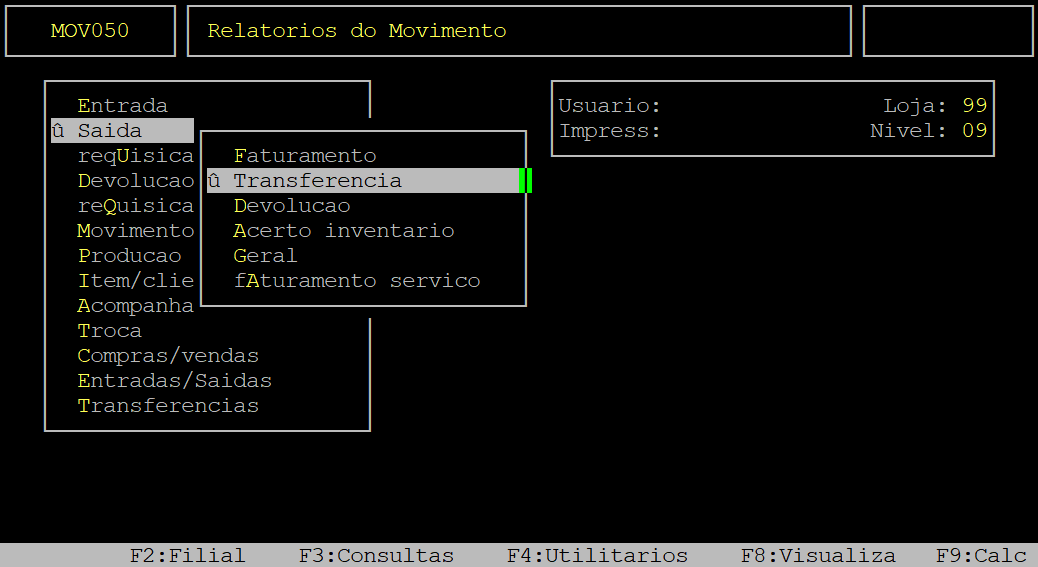
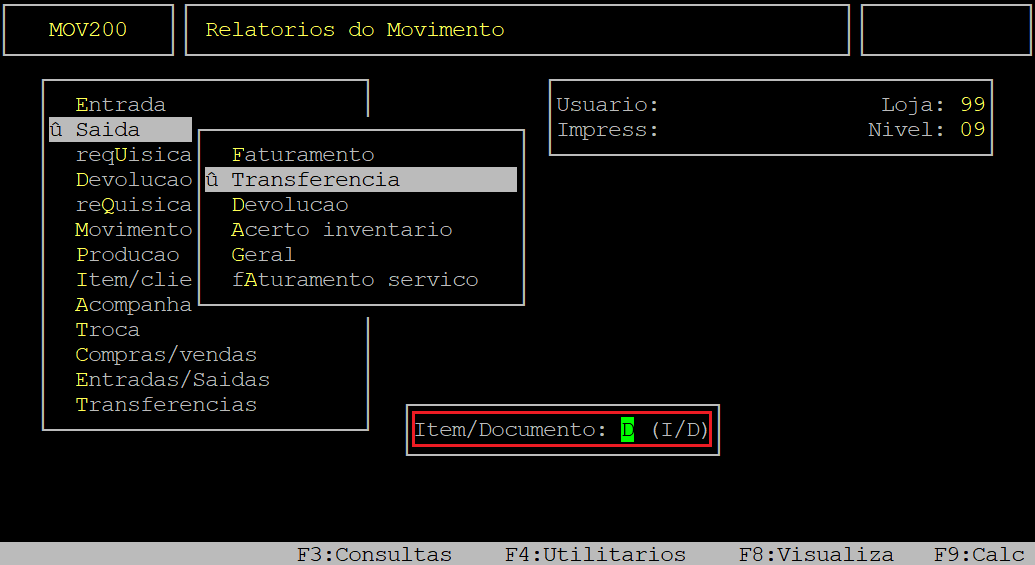
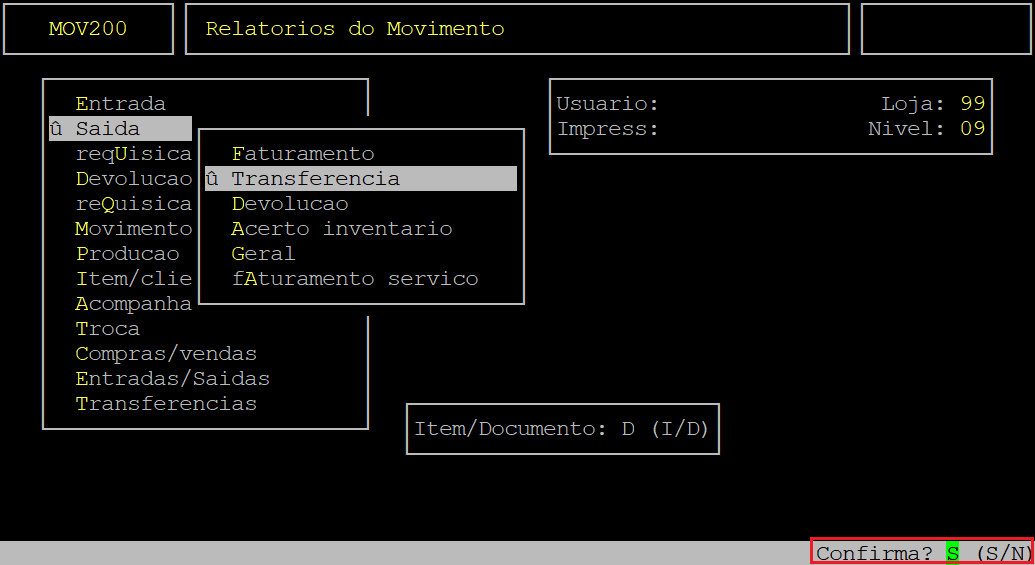
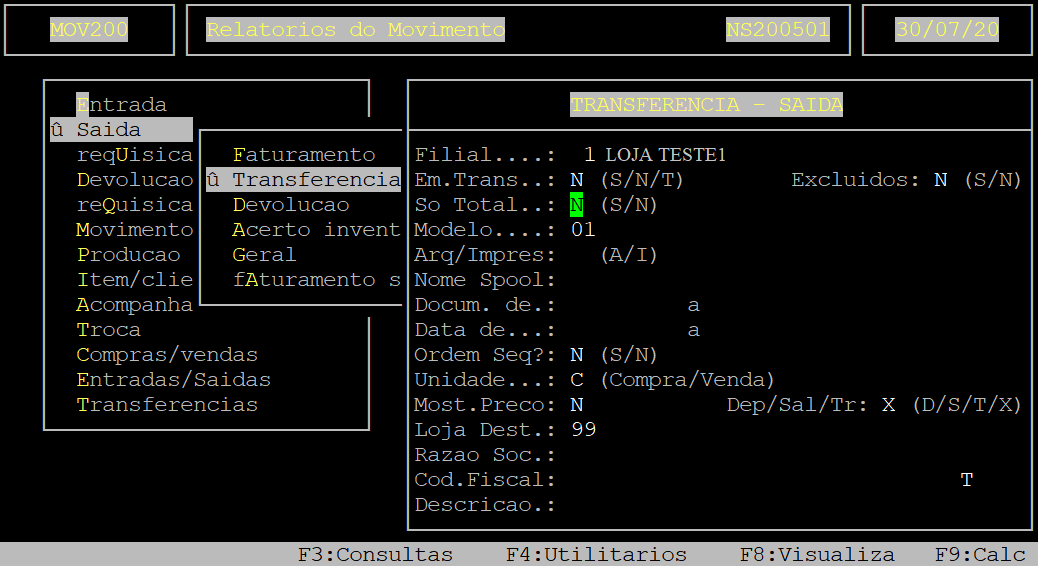
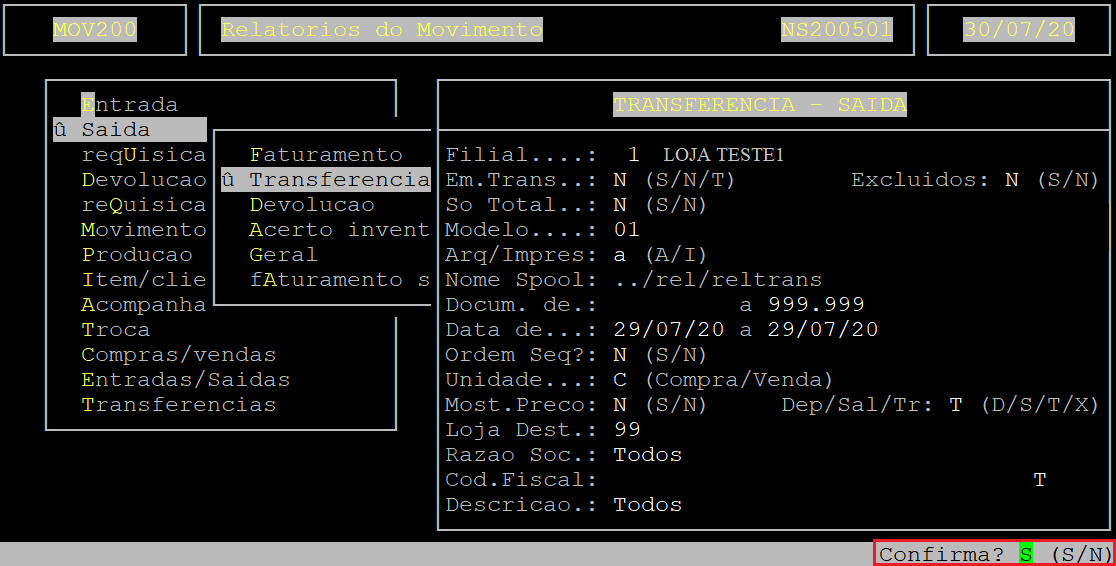
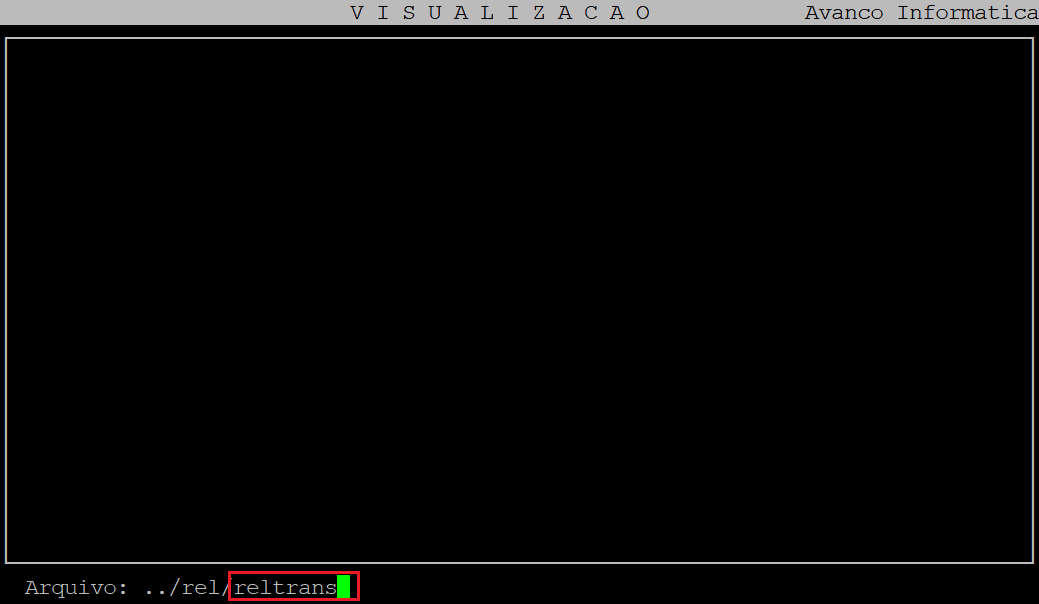
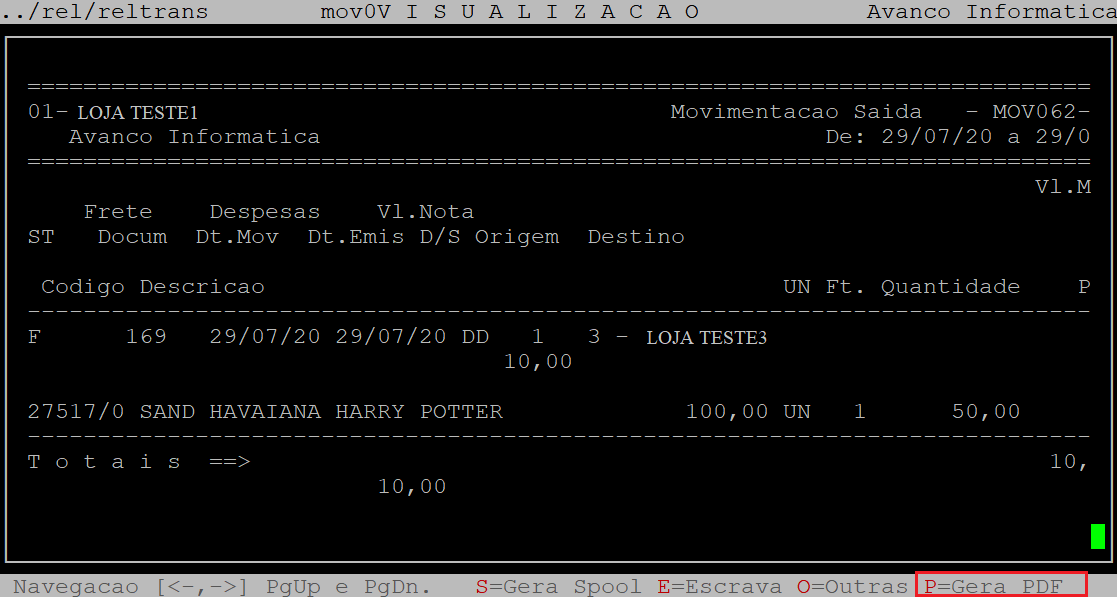
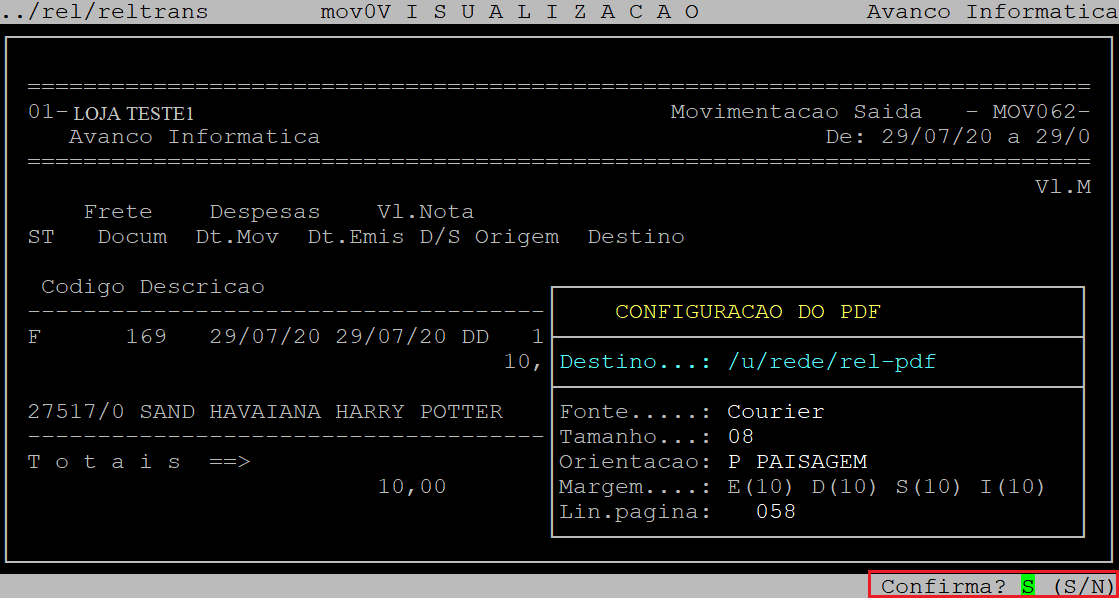




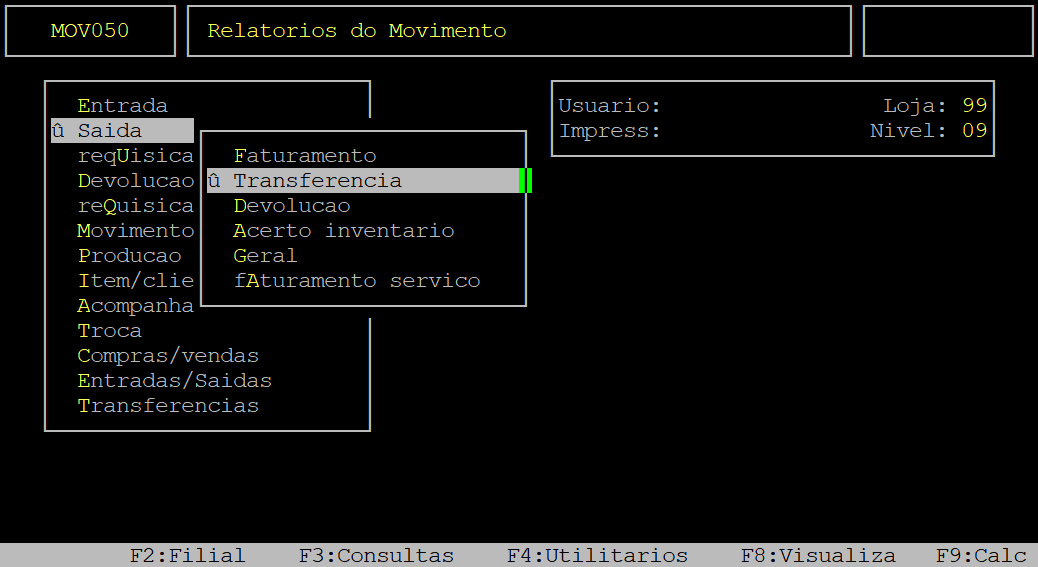
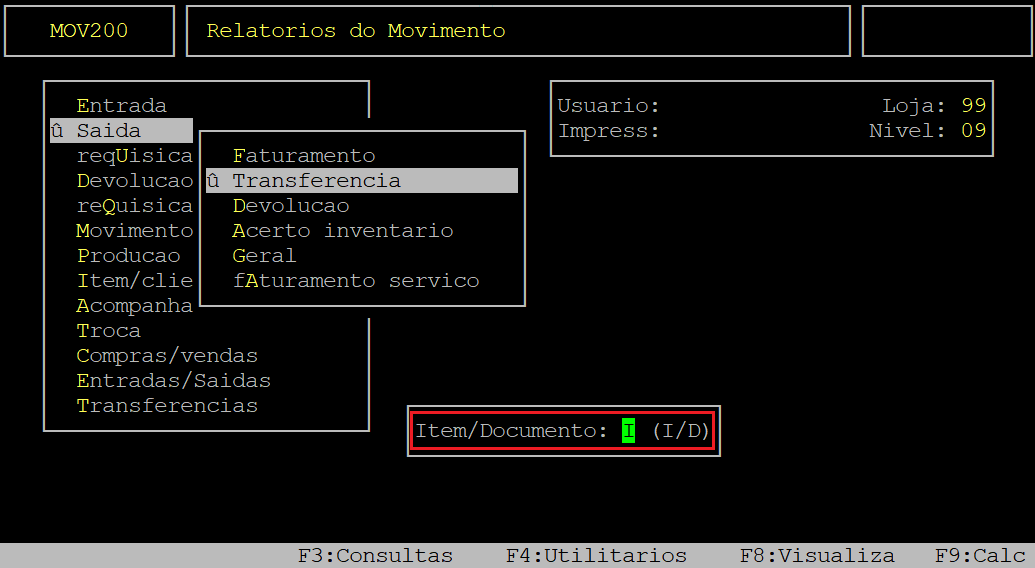
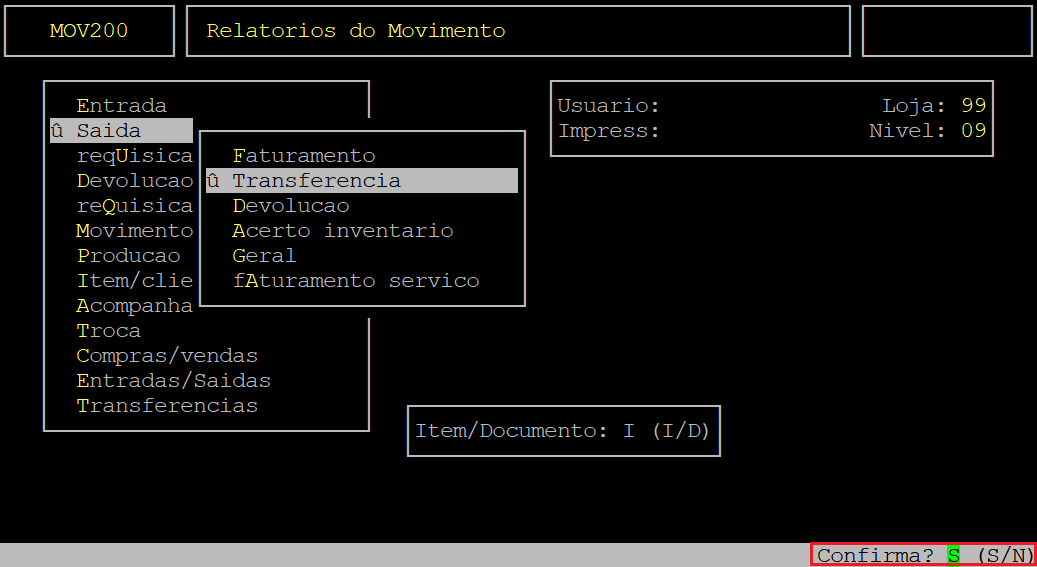
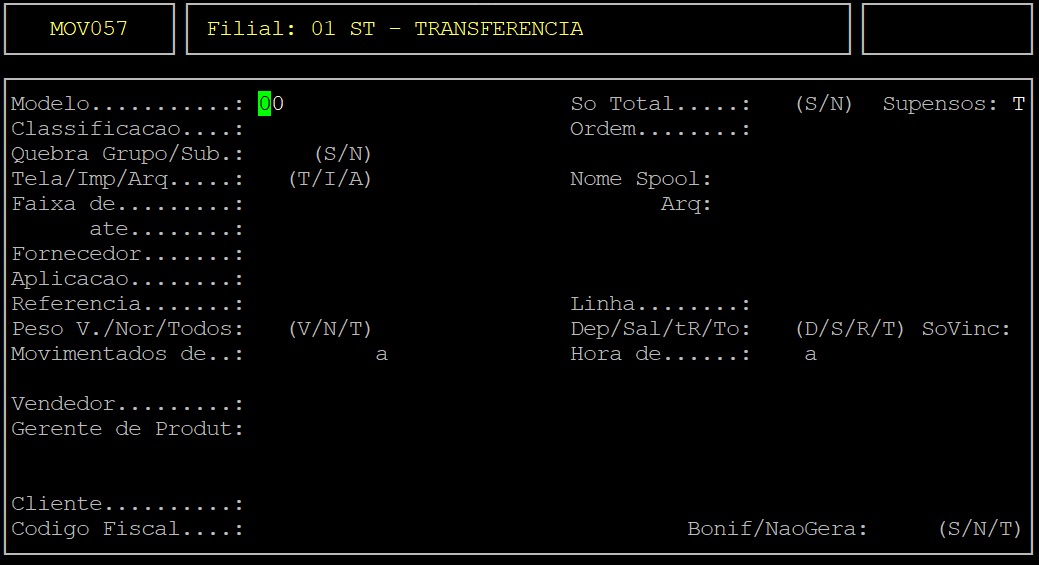
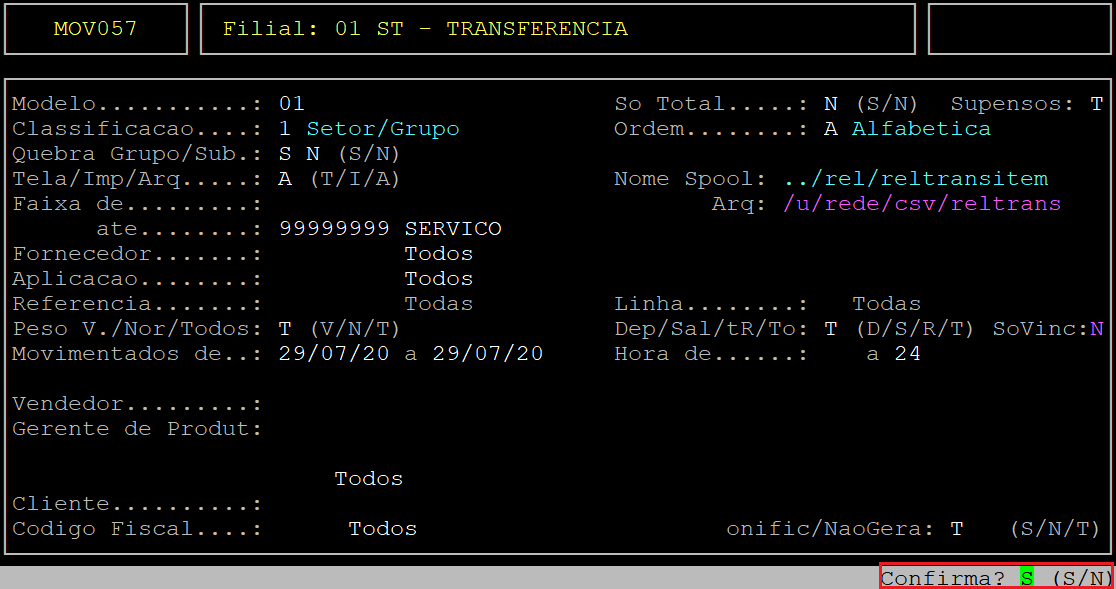
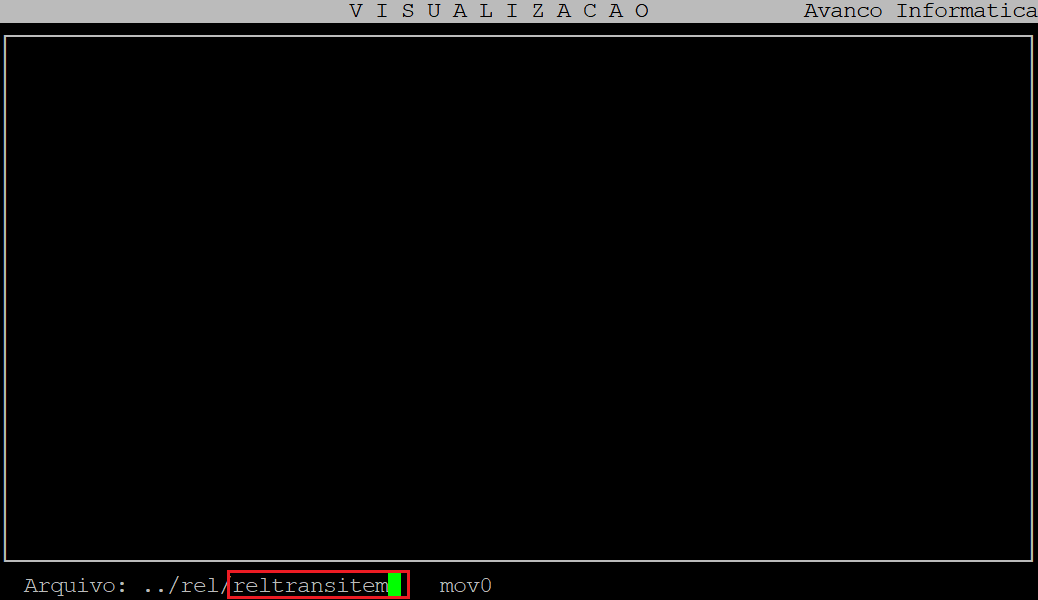


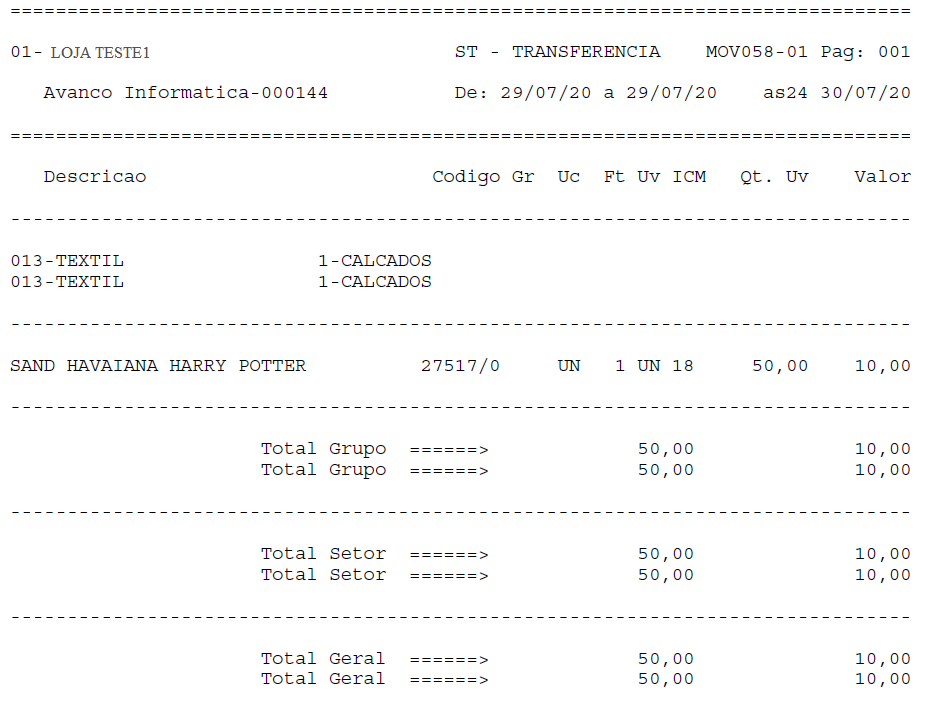

No Comments